Supplier orders
Содержание
- 1 Заказ поставщику 2.0
- 2 Как работать с операцией «Заказ поставщику 2.0»
- 2.1 Первоначальные настройки
- 2.2 Просмотр заказов поставщикам
- 2.3 Добавление позиций для создания заказа поставщику из отчёта пополнения склада
- 2.4 Ручное формирование заказа поставщику
- 2.5 Автоматическое формирование заказа поставщику
- 2.6 Отправка заказа поставщику
- 2.7 Изменение статусов заказа поставщику
- 2.8 Приемка по заказу
- 3 Связанные страницы
Заказ поставщику 2.0
Модуль "Заказ поставщику 2.0" предназначен для управления заказами, отправляемыми поставщикам.
Модуль позволяет отправлять заказы поставщикам в ручном и автоматическом режиме по расписанию.
Существующие преимущества перед предыдущей версии модуля (Заказ поставщику 1.0):
- все заказы поставщикам, отправленные в системе, зафиксированы в отдельной таблице "Заказы поставщикам";
- есть возможность пополнять склад через отчёт об имеющихся на складе товарах.
Как работать с операцией «Заказ поставщику 2.0»
Первоначальные настройки
Ход работы с заказом поставщику:
0. Настроить поставщика (требуется произвести единожды)
- Создать позиции для заказа через отчет пополнения склада или из Заказов клиентов 2.0
- Сформировать заказ (вручную или настроить автоматическое формирование)
- Отправить заказ поставщику
- Обработать заказ
- Выполнить приемку на склад
Просмотр заказов поставщикам
- Откройте в панели управления "Заказы поставщику"
- Выберите нужный заказ и перейдите по ссылке в колонке ID
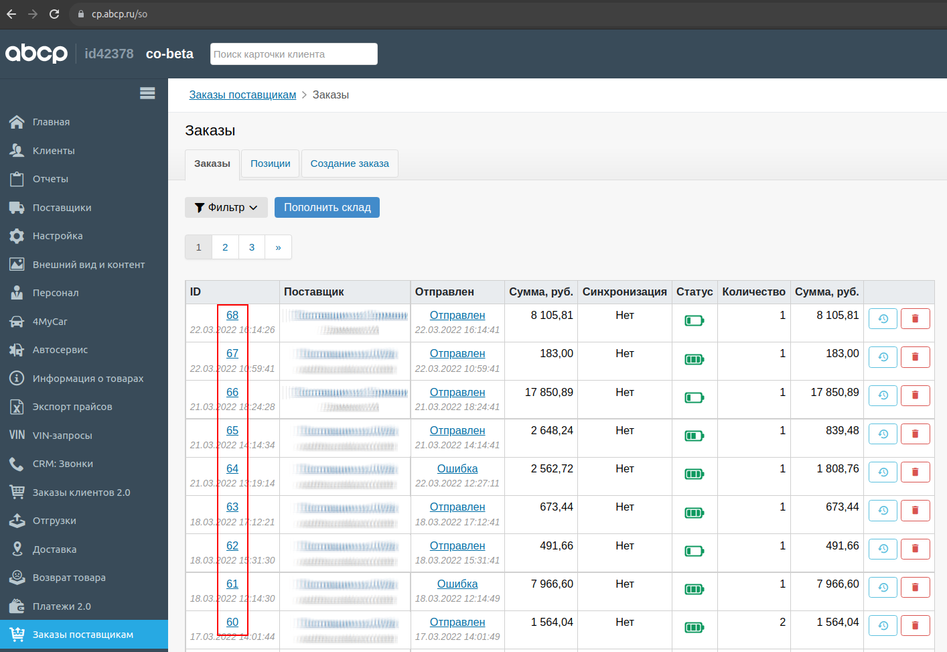
Добавление позиций для создания заказа поставщику из отчёта пополнения склада
- Войдите в Панели управления в "Заказы поставщикам" ➔ "Пополнить склад"

- Выберите товары для пополнения и нажмите кнопку "Выбрать поставщика"
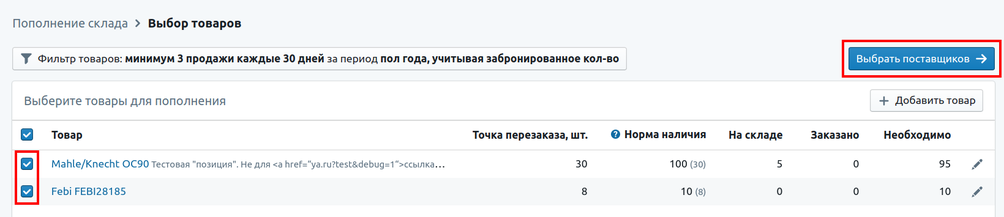
- Выберите поставщика или оставьте отмеченным "Все поставщики" и нажмите кнопку "Проценить"
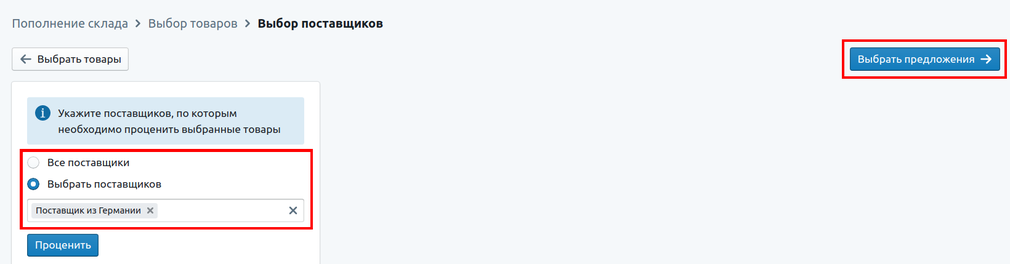
Внимание! Товары, которые перечислены в опции "Поиск: Свои склады" процениваться не будут.
- В открывшихся окнах по каждой выбранной позиции укажите количество единиц, которые закупаются у определенного поставщика и нажмите кнопку "Корзина"

- Когда все единицы всех товаров будут указаны, нажмите кнопку "Формирование заказа"
- Проверьте все указанные товары и нажмите кнопку "Добавить в очередь на заказ"
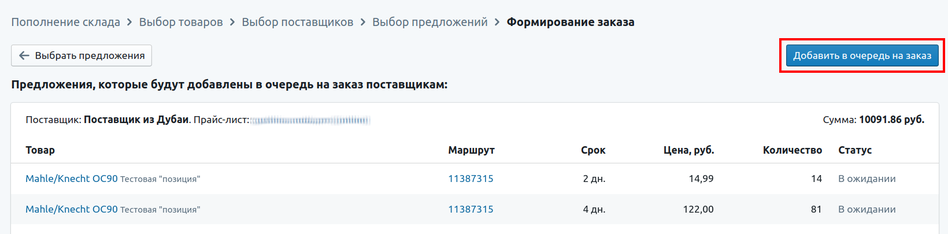 после чего появится уведомление об успешном добавлении товаров в очередь на заказ
после чего появится уведомление об успешном добавлении товаров в очередь на заказ
- После добавления товаров в заказ вы можете увидеть позиции в "Заказы поставщикам" ➔ "Создание заказа".

- Если настроено автоматическое создание заказа, то он будет создан согласно настроенному для поставщика расписанию. Так же можно создать заказ вручную.
Это обзорный алгоритм работы с отчётом пополнения склада. Для более полной информации воспользуйтесь инструкцией по пополнению склада через заказы поставщикам
Ручное формирование заказа поставщику
Формирование заказа можно только на основе уже добавленных в "Создание заказа" позиций.
Добавить позиции для формирования заказа поставщику можно или через отчет пополнения склада.
- Перейдите в панели управления в "Заказы поставщикам" ➔ "Создание заказа".
- Выберите поставщика (А) и товары, которые требуется заказать (В). После этого нажмите кнопку "Создать" (С):
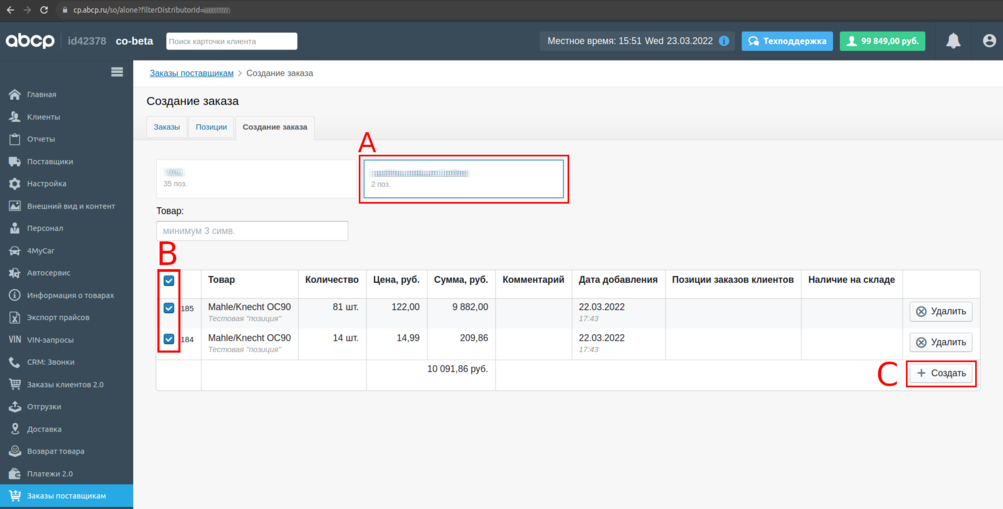
- Проверьте, правильно ли выбраны позиции для заказа, выберите параметры заказа - способ оплаты, доставки и т.д. при необходимости укажите комментарии. Для подтверждения создания заказа нажмите кнопку "Подтвердить".
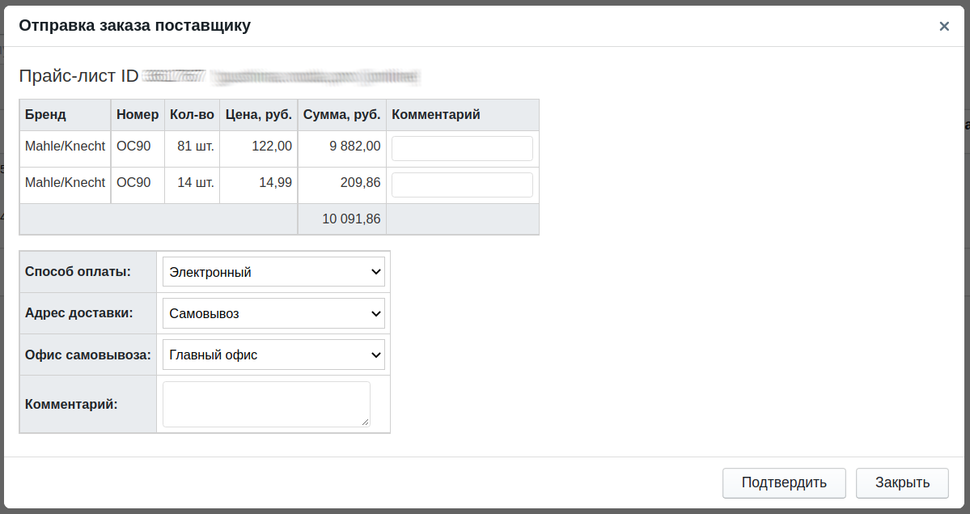
- После создания заказа вы будете переадресованы на страницу заказа.

Автоматическое формирование заказа поставщику
Автоматическое формирование заказа поставщику производится из всех добавленных для поставщика позиций. Для этого требуется настроить автоматическую отправку заказов поставщику для модуля "Заказ поставщику 2.0".
- Для настройки автоматического создания заказа поставщику войдите в Панели управления вашим сайтом в раздел Поставщики
- Выберите нужного поставщика
- В разделе "Заказ поставщику" выберите у предложения попробовать модуль "Заказ поставщику 2.0" кнопку "Настроить"
- Перед вами откроется окно настройки. Вам требуется вкладка "Автосоздание"
- Для создания нового интервала автоматического формирования заказа поставщику введите данные и нажмите кнопку "Добавить"
Отправка заказа поставщику
Если у поставщика выключена отправка заказа, то нужно самостоятельно оповестить поставщика звонком по телефону или каким-то другим способом о заказе.
Если у поставщика выбрана онлайн-отправка или оффлайн-отправка, то система отправит его соответствующим образом поставщику автоматически после формирования заказа.
Изменение статусов заказа поставщику
- Откройте окно просмотра заказа поставщику.
- Выберите позиции (А), у которых требуется изменить статус, нажмите кнопку "Изменить статус" (В) и выберите статус, в который требуется перевести заказ (С):
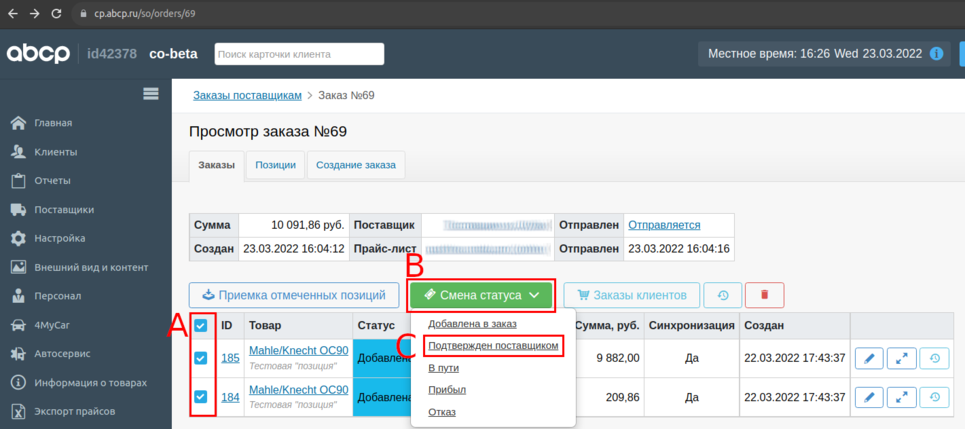 Некоторые статусы невозможно установить вручную и скрыты от пользователя. Например, статус "выполнен" будет установлен только при завершении приёмки товаров.
Некоторые статусы невозможно установить вручную и скрыты от пользователя. Например, статус "выполнен" будет установлен только при завершении приёмки товаров.
Модуль поддерживает онлайн-синхронизацию статусов для онлайн-отправки заказов. Это значит, что статусы позиций отправленного заказа будет меняться автоматически при их изменении поставщиком. Для этого соответствие статусов поставщиков и статусов заказа поставщику в TS должно быть настроено техподдержкой. Проверить карту синхронизации можно по инструкции.
Предусмотрен следующий набор статусов:
- добавлена в заказ
- подтвержден поставщиком;
- в пути;
- прибыл;
- отказ.
Статусы “выполнен” и “отказ” являются конечными, после их выставления автоматическая синхронизация прекращается.
Приемка по заказу
Приемку заказа поставщику рекомендуется производить из "Заказов поставщику". Подробнее описано в информации о приемке
